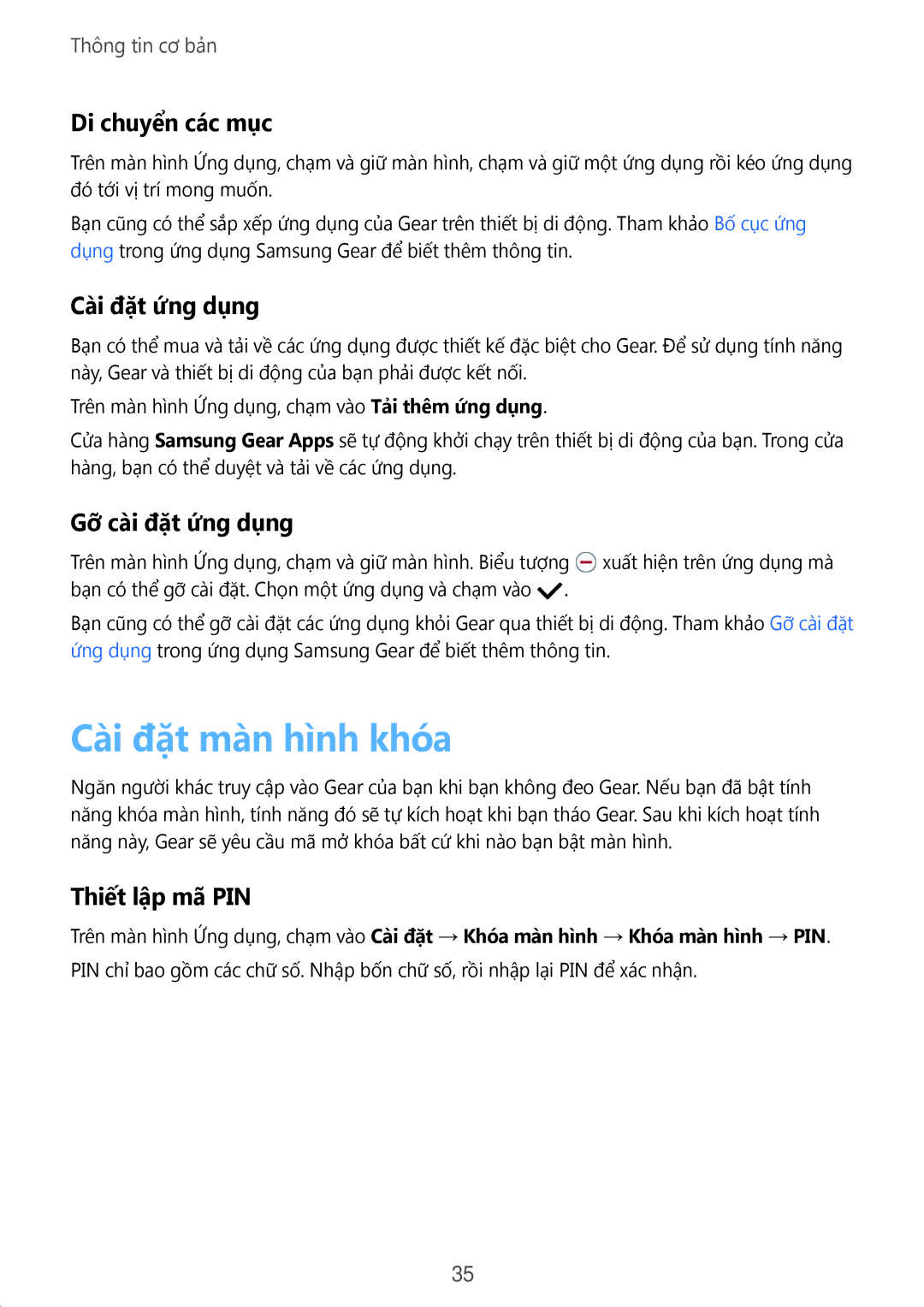Thông tin cơ bản
Di chuyển các mục
Trên màn hình Ứng dụng, chạm và giữ màn hình, chạm và giữ một ứng dụng rồi kéo ứng dụng đó tới vị trí mong muốn.
Bạn cũng có thể sắp xếp ứng dụng của Gear trên thiết bị di động. Tham khảo Bô cuc ưng dung trong ứng dụng Samsung Gear để biết thêm thông tin.
Cài đặt ứng dụng
Bạn có thể mua và tải về các ứng dụng được thiết kế đặc biệt cho Gear. Để sử dụng tính năng này, Gear và thiết bị di động của bạn phải được kết nối.
Trên màn hình Ứng dụng, chạm vào Tải thêm ứng dụng.
Cửa hàng Samsung Gear Apps sẽ tự động khởi chạy trên thiết bị di động của bạn. Trong cửa hàng, bạn có thể duyệt và tải về các ứng dụng.
Gỡ cài đặt ứng dụng
Trên màn hình Ứng dụng, chạm và giữ màn hình. Biểu tượng ![]() xuất hiện trên ứng dụng mà bạn có thể gỡ cài đặt. Chọn một ứng dụng và chạm vào
xuất hiện trên ứng dụng mà bạn có thể gỡ cài đặt. Chọn một ứng dụng và chạm vào ![]() .
.
Bạn cũng có thể gỡ cài đặt các ứng dụng khỏi Gear qua thiết bị di động. Tham khảo Gỡ cài đặt ứng dụng trong ứng dụng Samsung Gear để biết thêm thông tin.
Cài đặt màn hình khóa
Ngăn người khác truy cập vào Gear của bạn khi bạn không đeo Gear. Nếu bạn đã bật tính năng khóa màn hình, tính năng đó sẽ tự kích hoạt khi bạn tháo Gear. Sau khi kích hoạt tính năng này, Gear sẽ yêu cầu mã mở khóa bất cứ khi nào bạn bật màn hình.
Thiết lập mã PIN
Trên màn hình Ứng dụng, chạm vào Cài đặt → Khóa màn hình → Khóa màn hình → PIN.
PIN chỉ bao gồm các chữ số. Nhập bốn chữ số, rồi nhập lại PIN để xác nhận.
35